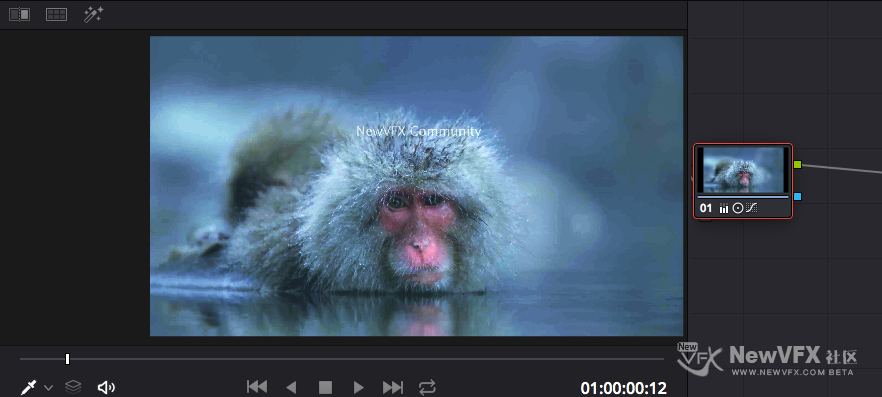Activity
-
添加3D参考对象(Adding 3D Reference Objects)

图:3DE追踪的电影从同一对象中选择点以标记要创建的几何体。
选择 Geo>Create>Line Strip (地理>创建>线条),(线环将创建一个封闭的形状)
对于标记对象,选择它们并选择:Geo>Create>Locaters(地理>创建>定位器)。
当然也可以执行删除啦 – 选择要删除的任何对象,然后按“delete(删除)”键。请务必取消选中“Delete Points(删除点)”并选中“Delete Geo Objects(删除地理对象)”。
-
定位场景(Orienting the scene)

图:3DEqualizer追踪的电影切换到“Manual Tracking > 3D Orientation Controls(手动跟踪> 3D方向控制)”快捷键:F6
可以在3D环境中关闭平面图像,选择‘View>Show Imageplanes>None(查看>显示图像平面>无)
使用“Translate, Rotate and Scale(平移,旋转和缩放)”按钮对所选对象进行屏幕操作(也可以影响轴心点)
使用切换按钮从“Local(本地)”更改为“Global(全局)”,并直接在“Pos / Rot / Scal…[查看更多]
-
检查镜头数据(Checking the Lens data)

图:3DEqualizer参与的电影画面是变形的吗?然后从Lens更改“Pixel Aspect(像素比例)”
如果不知道 Filmback / focal length ,可以使用“Parameter Adjustment(参数调整)”面板进行计算。
在镜头属性编辑器中,将属性值从“Fixed(固定)”更改为“Adjust<…[查看更多]
-
-
检查解算质量(Checking the quality of the result)

图:3DEqualizer追踪的电影使用“Deviation browser(偏差监视器)”面板查看求解的平均质量。
选择“Deviation Browser>Show Point Deviation Curves>All Points((偏差浏览器)>显示点偏差曲线>所有点数)”以发现故障点而不仅仅是平均值。
可以按住Alt-左…
-
-
-
解算摄影机(Solving the Camera)

图:3DEqualizer参与的电影
如果你已知道拍摄素材的摄影机型号数据,务必在镜头对象上设置’Filmback Height’和’Focal Length‘。选择’Calc> Calc all from Scratch’(或使用Alt + C),进行解算。
通过按住鼠标左键,中键和右键来导航空间,检查新3D窗口中的潜在求解。
如果看起来不错,请按“Use Result(使用结果)”按钮
最后从曲线解算结果窗口,检查解算结果的质量。
-
- 查看更多